TTEP.CN > 故障 >
猎豹浏览器批量下载图片的详细操作步骤
猎豹浏览器是一款注重安全与极速的双核浏览器,我们在平时浏览网页的时候,发现很多好看的图片会想要下载保存。猎豹浏览器按住alt键,点击网页上的图片就可以保存,但是网页上数十张上百张的漂亮图片,一张张保存实在是太慢了,下面与大家分享猎豹浏览器批量下载图片的详细操作过程,一起来看看吧。
猎豹浏览器批量下载图片的详细操作步骤
1、打开猎豹浏览器点击左上角头像→猎豹应用市场
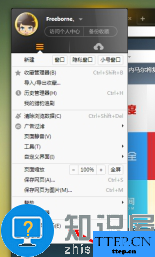
2、搜索图片批量
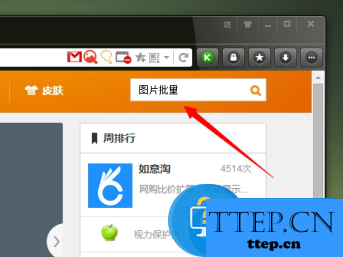
3、点击”Fatkun图片批量下载“应用安装
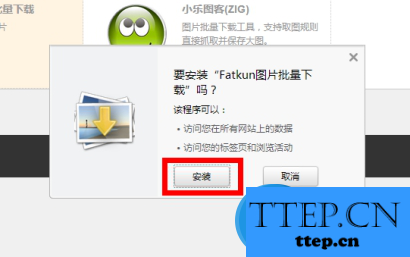
4、打开所需要批量下载的图片页面
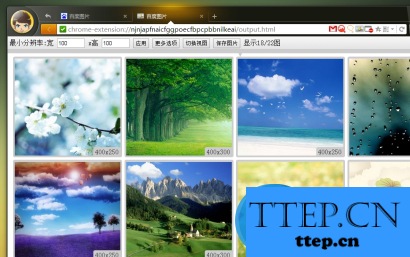
5、点击”Fatkun图片批量下载“图片进行图片批量查看(支持所有页面以及当前页面)
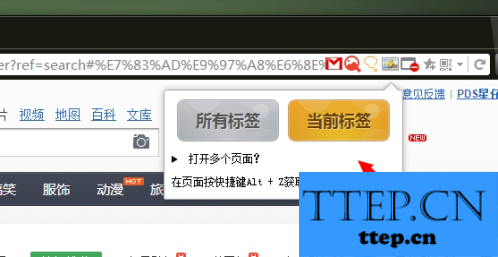
6、点击”保存图片“进行图片批量下载
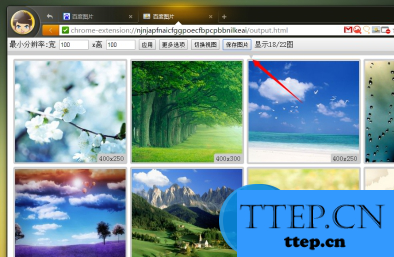
7、弹出提示,需要关闭下载前询问每个文件的保存位置(点击猎豹浏览器点击左上角头像→设置→更多设置里关闭【下载前询问每个文件的保存位置】)
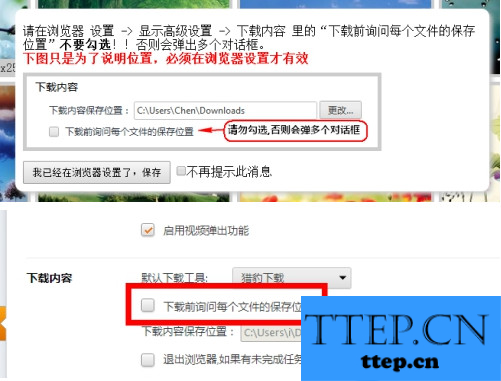
猎豹浏览器批量下载图片的详细操作步骤
1、打开猎豹浏览器点击左上角头像→猎豹应用市场
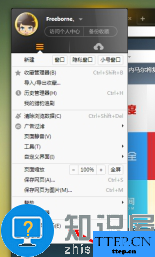
2、搜索图片批量
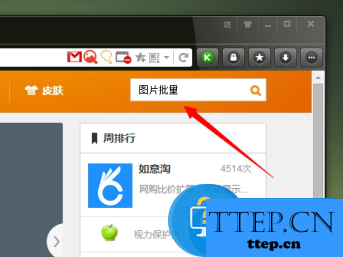
3、点击”Fatkun图片批量下载“应用安装
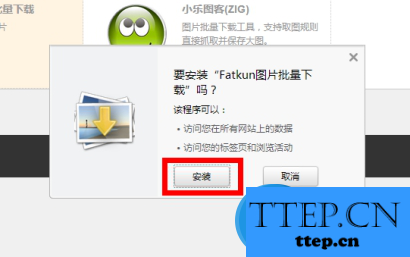
4、打开所需要批量下载的图片页面
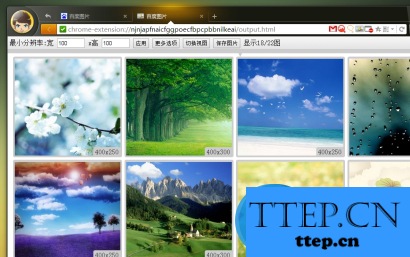
5、点击”Fatkun图片批量下载“图片进行图片批量查看(支持所有页面以及当前页面)
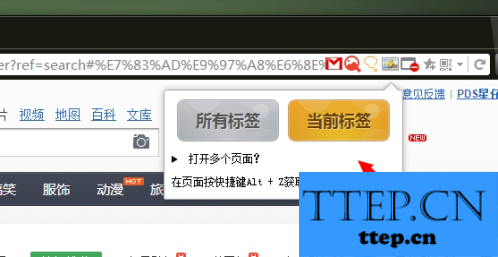
6、点击”保存图片“进行图片批量下载
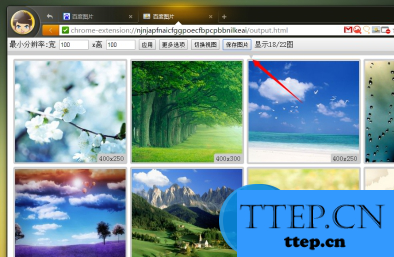
7、弹出提示,需要关闭下载前询问每个文件的保存位置(点击猎豹浏览器点击左上角头像→设置→更多设置里关闭【下载前询问每个文件的保存位置】)
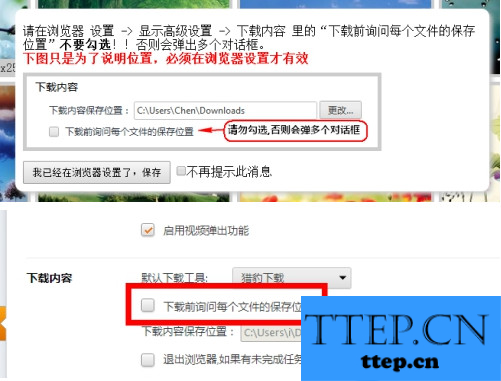
- 上一篇:格式工厂添加视频水印的详细步骤介绍
- 下一篇:没有了
- 最近发表
- 赞助商链接
